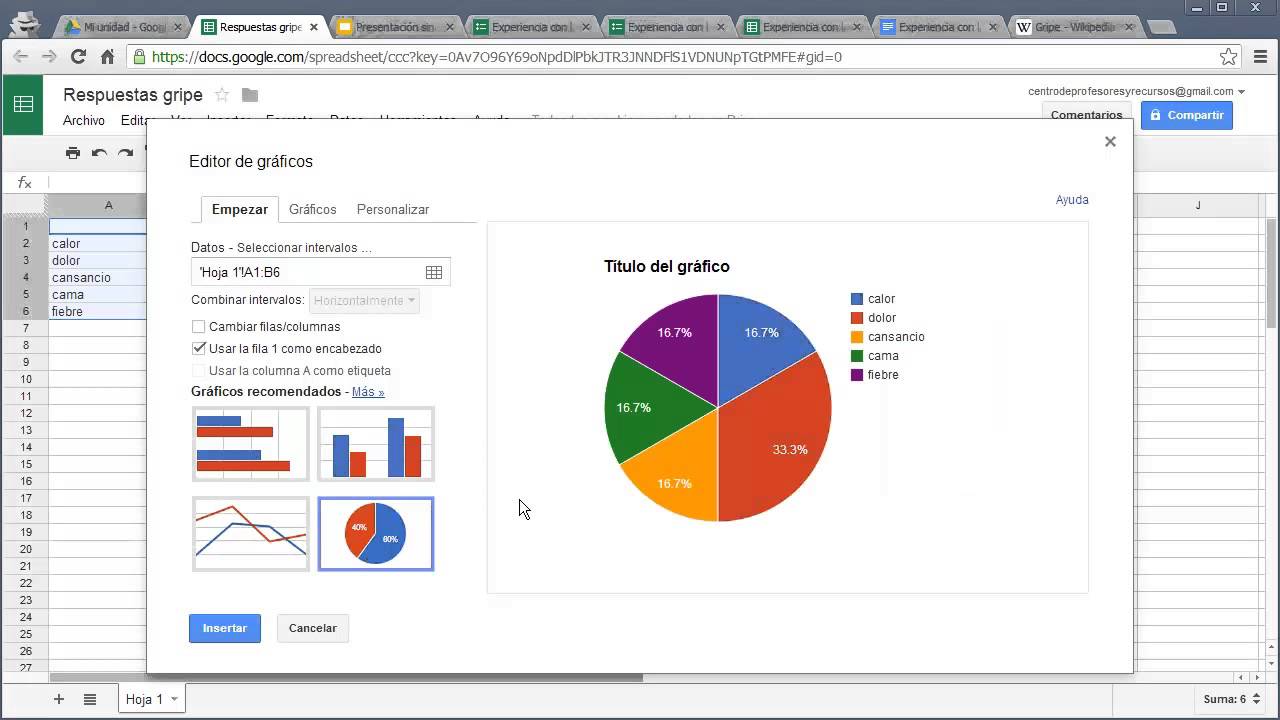Mis tareas
miércoles, 8 de junio de 2016
martes, 7 de junio de 2016
¿QUE ES UNA ENTREVISTA DE TRABAJO?
La entrevista es un paso más dentro de un proceso de selección para cubrir un
puesto vacante en una empresa. Es el momento más importante del proceso, al
que sólo acceden los candidatos/as con posibilidades de ser incorporados al
puesto vacante, aunque la entrevista por sí sola no garantiza que seamos los
candidatos finalmente elegidos.
La selección de personal para una empresa se realiza mediante un proceso, cuyo momento más importante es la entrevista, y que suele tener las siguientes fases:
La selección de personal para una empresa se realiza mediante un proceso, cuyo momento más importante es la entrevista, y que suele tener las siguientes fases:
- Análisis de las necesidades de personal de la empresa y determinación del perfil (características personales y profesionales) de los candidatos/as a valorar para cubrir el/los puesto/s vacantes.
- Envío de Currículos Vitae por parte de los posibles candidatos/as a la empresa. Preselección de candidatos/as por parte de la empresa en base a los Currículos recibidos.
- ENTREVISTA PERSONAL con los candidatos/as preseleccionados.
- Realización de pruebas y/o tests psicotécnicos.
- Evaluación y decisión final por parte de la empresa.
lunes, 6 de junio de 2016
COMO CREAR UNA CUENTA EN TWITTER
Para crear una cuenta en Twitter desde el PC, tan solo entra atwitter.com y rellena los siguientes campos:
Nombre completo: ingresa tu nombre y apellido, o si deseas conservar tu privacidad puedes ingresar un seudónimo.
Correo electrónico: ingresa tu correo electrónico, que te servirá para recuperar tu contraseña en caso de que la olvides.
Contraseña: elige una contraseña de al menos 6 caracteres que no sea fácil de adivinar. Lo mejor es que no utilices la misma contraseña de tu correo.
Finalmente haz clic en Registrarse en Twitter:

En la página que se abre, si los datos que ingresaste son correctos aparecerán con un visto bueno al lado derecho. En caso contrario deberás modificarlos. Ingresa el nombre de usuario que deseas tener en Twitter, luego haz clic en Regístrate y sigue las indicaciones:

Finalmente, ingresarás a tu página de inicio de Twitter. En el campo Qué está pasando, ingresa un texto de 140 caracteres como máximo que quieres que vean los otros usuarios de Twitter, luego haz clic en Tweetear
Nombre completo: ingresa tu nombre y apellido, o si deseas conservar tu privacidad puedes ingresar un seudónimo.
Correo electrónico: ingresa tu correo electrónico, que te servirá para recuperar tu contraseña en caso de que la olvides.
Contraseña: elige una contraseña de al menos 6 caracteres que no sea fácil de adivinar. Lo mejor es que no utilices la misma contraseña de tu correo.
Finalmente haz clic en Registrarse en Twitter:

En la página que se abre, si los datos que ingresaste son correctos aparecerán con un visto bueno al lado derecho. En caso contrario deberás modificarlos. Ingresa el nombre de usuario que deseas tener en Twitter, luego haz clic en Regístrate y sigue las indicaciones:

Finalmente, ingresarás a tu página de inicio de Twitter. En el campo Qué está pasando, ingresa un texto de 140 caracteres como máximo que quieres que vean los otros usuarios de Twitter, luego haz clic en Tweetear
lunes, 30 de mayo de 2016
FUNCIÓN BUSCARV
La función BUSCARV en Excel nos permite encontrar un valor dentro de un rango de datos, es decir, podemos buscar un valor dentro de una tabla y saber si dicho valor existe o no. Esta función es una de las más utilizadas para realizar búsquedas en Excel por lo que es importante aprender a utilizarla adecuadamente.
Comenzaremos con un ejemplo sencillo donde utilizaremos la función BUSCARV para realizar una búsqueda dentro de un directorio telefónico. Pero antes de escribir la fórmula que nos ayudará a realizar la búsqueda, será importante poner atención a los datos de origen.
Preparar los datos para la función BUSCARV
Para utilizar la función BUSCARV debemos cumplir con algunas condiciones en nuestros datos. En primer lugar debemos tener la información organizada de manera vertical, es decir organizada por columnas.
Esto es necesario porque la función BUSCARV recorre los datos de manera vertical (por eso la letra “V” en el nombre de la función) hasta encontrar la coincidencia del valor que buscamos. Por ejemplo, los datos de nuestro directorio telefónico deberán estar organizados de la siguiente manera:
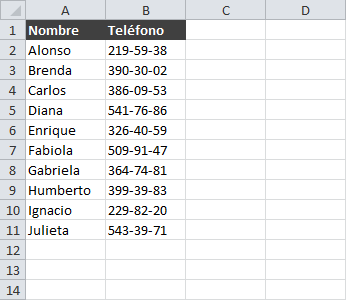
Algo que nunca debes olvidar es que la función BUSCARV siempre realizará la búsqueda sobre la primera columna de los datos. En el rango mostrado en la imagen anterior (A2:B11), la función BUSCARV realizará la búsqueda sobre la columna A.
Esto quiere decir que para nuestro ejemplo podremos buscar un nombre y obtener el teléfono, pero no podremos buscar un teléfono y obtener el nombre ya que la búsqueda siempre se realiza sobre la primera columna de la izquierda. Por esta razón es importante preparar los datos adecuadamente para obtener los resultados que necesitamos.
Algo que también debemos cuidar con la tabla de búsqueda es que, si existen otras tablas de datos en la misma hoja de Excel debemos dejar al menos una fila y una columna en blanco entre nuestros datos de búsqueda y las otras tablas de manera que la función detecte adecuadamente el rango donde se realizará la búsqueda.
Una vez que nuestros datos cumplen con estas condiciones estaremos listos para utilizar la función BUSCARV y realizar búsquedas en Excel.
Sintaxis de la función BUSCARV
La gran mayoría de las funciones de Excel tienen argumentos que son la manera en cómo le indicamos los datos con los que trabajará así como ciertos criterios de ejecución. En el caso de la función BUSCARV tenemos cuatro argumentos que describo a continuación:
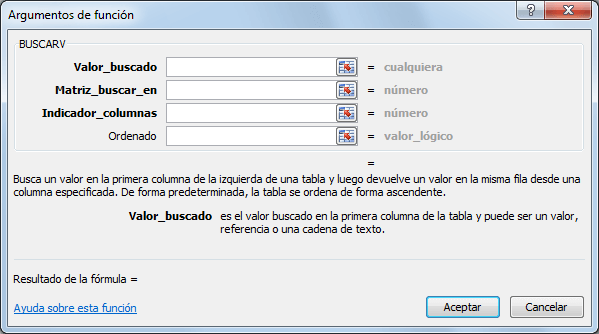
- Valor_buscado (obligatorio): Este es el valor que queremos encontrar y el cual será buscado en la primera columna del rango de datos. Podemos colocar el texto encerrado en comillas o podemos colocar la referencia a una celda que contenga el valor buscado. La función BUSCARV no hará diferencia entre mayúsculas y minúsculas.
- Matriz_buscar_en (obligatorio): El segundo argumento es una referencia al rango de celdas que contiene los datos.
- Indicador_columnas (obligatorio): El Indicador_columnas es el número de columna que deseamos obtener como resultado. Una vez que la función BUSCARV encuentra una coincidencia del Valor_buscado nos devolverá como resultado la columna que indiquemos en este argumento.
- Ordenado (opcional): Este argumento es un valor lógico, es decir falso o verdadero. Con este argumento indicamos a la función BUSCARV el tipo de búsqueda que realizará y que puede ser una búsqueda exacta (FALSO) o una búsqueda aproximada (VERDADERO). Si este argumento se omite se supondrá un valor VERDADERO.
Como puedes ver, la función BUSCARV tiene tres argumentos obligatorios y uno opcional. Sin embargo, te recomiendo siempre utilizar los cuatro argumentos indicando en el último de ellos el valor FALSO para asegurar una búsqueda exacta.
Por otra parte, es importante mencionar que no todos los países de habla hispana utilizamos las misma normas en cuanto al carácter separador de listas. Así que, dependiendo de la configuración regional de tu equipo, deberás separar los argumentos de la función BUSCARV por una coma (,) o por un punto y coma (;).
Los ejemplos están hechos en una versión de Excel instalada en un equipo con configuración regional Español (México) y por lo tanto verás una coma en la separación de los argumentos de la función BUSCARV pero deberás estar consciente de que existe la posibilidad de que debas utilizar el punto y coma.
Como regla general puedo decir que, si en tu país se acostumbra utilizar la coma como el separador de miles, entonces también utilizarás la coma (,) para separar los argumentos de la función BUSCARV. Por el contrario, si en tu país se utiliza el punto como el separador de miles, entonces utilizarás el punto y coma (;) en los argumentos de la función.
Ejemplo de la función BUSCARV
Para hacer una búsqueda con la función BUSCARV sobre los datos de ejemplo, seguiremos los siguientes pasos:
- En la celda E1 colocaré el valor que deseo buscar y que es uno de los nombres de la columna A.
- En la celda E2 ingresaré el nombre de la función BUSCARV de la siguiente manera:
=BUSCARV( - Inmediatamente después de ingresar el paréntesis haré clic en la celda E1 para incluir la referencia de celda e introduzco una coma (,) para concluir con el primer argumento de la función:
=BUSCARV(E1, - Para especificar el segundo argumento, debo seleccionar la tabla de datos sin incluir los títulos de columna que para nuestro ejemplo será el rango A2:B11. Una vez especificada la matriz de búsqueda debo introducir una coma (,) para finalizar con el segundo argumento:
=BUSCARV(E1,A2:B11, - Como tercer argumento colocaré el número 2 ya que quiero que la función BUSCARV me devuelva el número de teléfono de la persona indicada en la celda E1. Recuerda que la numeración de columnas empieza con el 1 y por lo tanto la columna Teléfono es la columna número 2. De igual manera finalizo el tercer argumento con una coma (,):
=BUSCARV(E1,A2:B11,2, - Para el último argumento de la función especificaré el valor FALSO ya que deseo hacer una búsqueda exacta y finalmente terminará el ingreso de los argumentos con un paréntesis.
=BUSCARV(E1,A2:B11,2,FALSO)
De esta manera, la función BUSCARV hará la búsqueda del valor de la celda E1 sobre los valores del rango A2:A11 y como resultado nos devolverá la celda de la columna B2:B11 que le corresponda. Observa el resultado de la función recién descrita:
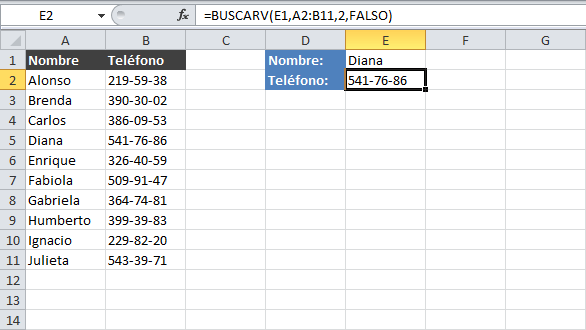
Una ventaja de haber colocado el valor buscado en la celda E1 es que podemos modificarlo para buscar el teléfono de otra persona y la función BUSCARV actualizará el resultado automáticamente.
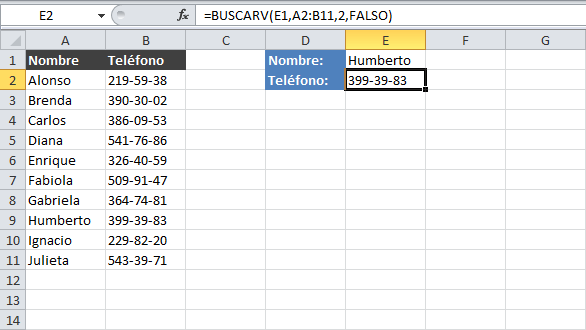
Errores comunes al usar la función BUSCARV
- Si la columna llave no tiene valores únicos para cada fila entonces la función BUSCARV regresará el primer resultado encontrado que concuerde con el valor buscado.
- Si especificamos un indicador de columna mayor al número de columnas de la tabla obtendremos un error de tipo #¡REF!
- Si colocamos el indicador de columna igual a cero la función BUSCARV regresará un error de tipo #¡VALOR!
- Si configuramos la función BUSCARV para realizar una búsqueda exacta, pero no encuentra el valor buscado, entonces la función regresará un error de tipo #N/A.
La función BUSCARV es una de las funciones más importantes en Excel. Es necesario que dediques tiempo para aprender correctamente su uso y podrás sacar mucho provecho de esta función.
lunes, 23 de mayo de 2016
jueves, 19 de mayo de 2016
COMO HACER GRÁFICAS EN GOOGLE DOCUMENTS
- Abre una hoja de cálculo en Hojas de Cálculo de Google.
- Selecciona las celdas con los datos que quieras incluir en el gráfico. Nota: Para insertar etiquetas en el gráfico, añade una fila o una columna de encabezado a los datos.
- Haz clic en Insertar > Gráfico.
- En la pestaña "Recomendaciones", elige un estilo de gráfico. Para ver más opciones, haz clic en Tipos de gráfico.
- Para editar el gráfico, haz clic en Personalización.
- Para crear el gráfico, haz clic en Insertar.
lunes, 16 de mayo de 2016
¿QUE ES UNA BASE DE DATOS?
Una base de datos o banco de datos es un conjunto de datos pertenecientes a un
mismo contexto y almacenados sistemáticamente para su posterior uso.
Cada base de datos se compone de una o más tablas que guarda un conjunto de
datos. Cada tabla tiene una o más columnas y filas. Las columnas guardan una parte
de la información sobre cada elemento que queramos guardar en la tabla, cada fila
de la tabla conforma un registro.
PASOS PARA CREAR UNA BASE DE DATOS:
1. Abrimos Microsoft Access 2013 y seleccionamos Base de Datos de escritorio en Blanco.
2. Escribimos el nombre y clic en Crear.
3. Clic en la pestaña Crear y seleccionamos Tabla.
4. Clic en Ver Vista Diseño.
5. Escribir el nombre de la tabla.
6. Creamos los atributos de la tabla, en este ejemplo se utilizara los atributos de:
- Id : es el atributo de Id de canción.
- Nombre : nombre de la canción.
- Duración : duración de la canción.
- Archivo : en este campo se cargara la canción deseada.
- Interprete : es la llave foránea de la tabla interprete.
7. Validar los Atributos de la tabla según sea su tipo.
http://basededatosudlag2.blogspot.mx/2013/04/uso-de-microsoft-access-para-crear-una.html
Suscribirse a:
Entradas (Atom)